Emoji's/Smiley's invoegen in Outlook (Desktop, Web & Mobiel)
In het digitale tijdperk van vandaag gaat communicatie verder dan alleen woorden. De emotie, toon en nuances, die vaak ontbreken in tekstuele berichten, kunnen adequaat worden overgebracht met behulp van emoji's. Deze eenvoudige symbolen hebben de kracht om emoties over te brengen, een bericht extra flair te geven en de communicatie boeiender te maken.
Deze handleiding onderzoekt de ultieme gids voor het gebruik van emoji's in Outlook op desktop-, web- en mobiele platforms. Leer snelkoppelingen, tools en methoden om Outlook-berichten te verbeteren en te personaliseren.
Emoji's toevoegen aan bericht in alle Windows-versies
- Door kopiëren en plakken
- Met Kutools met één klik (met meer emoji's, ondersteuning voor het toevoegen van nieuwe)
- Via de Symboolfunctie
- Via Alt-code (moet code-nummer onthouden)
- Door online afbeelding in te voegen
Emoji's toevoegen aan bericht op Web
Emoji's toevoegen aan bericht op Mobiele Telefoon
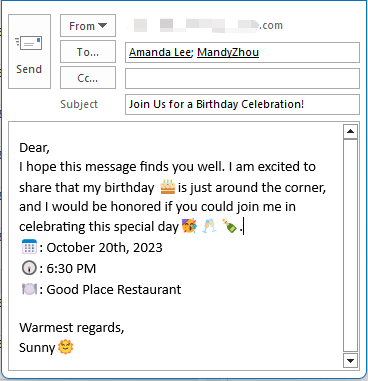
Video: Emoji's invoegen in Outlook
Emoji's toevoegen aan bericht in Windows 10 en Windows 11 met snelkoppelingen
In Windows 10 en 11 hebt u het voordeel van het gebruik van toetsenbordsnelkoppelingen om toegang te krijgen tot een uitgebreide emoji-bibliotheek, waardoor het toevoegen van emoji's aan uw Outlook-bericht eenvoudig en efficiënt wordt.
Stap 1: Klik op de locatie waar u de emoji wilt invoegen in de hoofdtekst van het bericht
Stap 2: Gebruik snelkoppelingen om het emoji-paneel te tonen
Alles wat u hoeft te doen is de Windows-toets in te drukken, gevolgd door de ; of . toetsen.


Nadat u de snelkoppelingen hebt ingedrukt, verschijnt er een emojipaneel, waarin u kunt scrollen of zoeken naar de perfecte emoji om uw bericht aan te vullen.
| Windows 11 | Windows 10 | |
 |  |
Stap 3: Selecteer en voeg emoji in
Selecteer vervolgens gewoon een emoji en deze wordt automatisch ingevoegd.

Zoals u ziet, kunt u emoji's zoeken door trefwoorden in te voeren in de zoekbalk , waarna de gerelateerde emoji's hieronder worden weergegeven.

In zowel Windows 10 als Windows 11 zijn er naast de gebruikelijke emoji's ook andere manieren om emoties over te brengen, zoals kaomoji's en symbolen. Windows 11 gaat echter een stap verder door GIF-afbeeldingen aan te bieden binnen het emojipaneel. U kunt tussen de tabbladen schakelen om de benodigde expressies te vinden.
| Windows 11 | Windows 10 | |
 |  |
- Emoji's kunnen worden bijgewerkt met latere Windows-updates.
- Met deze methode kunt u emoji's in het onderwerp invoegen.
- Wanneer u buiten het emojipaneel klikt, verdwijnt het paneel automatisch. Om het opnieuw te laten verschijnen, drukt u gewoon opnieuw op de Windows-toets samen met "." of ";".
Emoji's toevoegen aan bericht in alle Windows-versies
Hoewel alleen Windows 10 en 11 ingebouwde snelkoppelingen bieden, kunnen gebruikers van oudere Windows-versies nog steeds genieten van de magie van emoji's in hun Outlook-berichten met behulp van verschillende methoden.
Emoji's toevoegen aan bericht door kopiëren en plakken
De eenvoudigste methode voor alle versies is het klassieke kopiëren en plakken. Talrijke online platforms bieden uitgebreide collecties emoji's. Zoek gewoon de emoji die past bij uw gevoelens, kopieer deze en plak hem in uw Outlook-bericht. Deze methode biedt flexibiliteit, zodat u emoji's uit verschillende bronnen kunt gebruiken.
Hier bieden we enkele emoji's en gifs aan om te kopiëren en plakken.
Emoji
 |  |  |  |  |  |  |  |  |  |
 |  |  |  |  |  |  |  |  |  |
 |  |  |  |  |  |  |  |  |  |
 |  |  |  |  |  |  |  |  |  |
GIF
 |  |  |  |  |  |  |  |  |  |
 |  |  |  |  |  |  |  |  |  |
 |  |  |  |  |  |  |  |  |  |
 |  |  |  |  |  |  |  |  |  |
Stap 1: Selecteer de emoji en kopieer deze
Selecteer een emoji en klik met de rechtermuisknop om Afbeelding kopiëren te selecteren en deze naar het klembord te kopiëren.

Stap 2: Plak de emoji in de berichttekst
Klik op de locatie waar u de emoji wilt invoegen, druk op Ctrl + V om de gekopieerde emoji te plakken en pas indien nodig de grootte aan.

Emoji's toevoegen aan bericht met Kutools met één klik (met meer emoji's, ondersteuning voor het toevoegen van nieuwe)
Het Emojipaneel van Kutools voor Outlook biedt een oplossing met één klik, waarmee het invoegen van emoji's revolutionair wordt. Naast de standaard emoji-bibliotheek biedt Kutools een verrijkte collectie. Meer dan alleen in aantal, zijn de emoji's visueel aantrekkelijker en diverser. Bovendien, als u een specifieke emoji in gedachten heeft, ondersteunt Kutools ook het toevoegen van nieuwe emoji's aan uw bibliotheek.
Schakel het Emojipaneel in door te klikken op Kutools > Bronnenbibliotheek, en in het paneel schakelt u over naar het Emojitabblad. Vervolgens kunt u op elke emoji klikken die u leuk vindt om deze in de berichttekst in te voegen.
- Om het volledige potentieel van onze Emojifunctie te ontsluiten, moet u Kutools voor Outlook hebben geïnstalleerd. Nog niet geïnstalleerd? Geen probleem! Download nu en geniet van een gratis proefperiode van 30 dagen, zonder beperkingen. Verhoog vandaag uw Outlook-ervaring!
- Het Emojipaneel van Kutools voor Outlook ondersteunt u ook bij het maken van uw eigen groep voor het verzamelen van uw aangepaste emoji's of afbeeldingen. Voor meer details over het gebruik van het Emojipaneel, bezoek dan hier.
Emoji's toevoegen aan bericht via Symboolfunctie
De symboolfunctie, vaak over het hoofd gezien, is een effectief hulpmiddel om emoji's in te voegen. Met deze functie kunnen gebruikers emoji's invoegen uit een vooraf gedefinieerde lijst met symbolen. Bovendien kunnen deze emoji's worden gekleurd, waardoor ze opvallen. Ze kunnen echter anders verschijnen in verschillende Windows-versies.
Stap 1: Activeer het Symboolvenster
In het berichtvenster, onder het tabblad Invoegen, selecteert u Symbool > Meer Symbolen.

Stap 2: Zoek het symbool dat u wilt toevoegen
In het Symbolenvenster, onder het tabblad Symbolen
- Kies Segoe UI Emoji in de vervolgkeuzelijst Lettertype
- Selecteer Uitgebreide tekens – Vlak 1 in de vervolgkeuzelijst Subset .
- Scroll om het symbool te vinden dat u wilt gebruiken in het bericht.
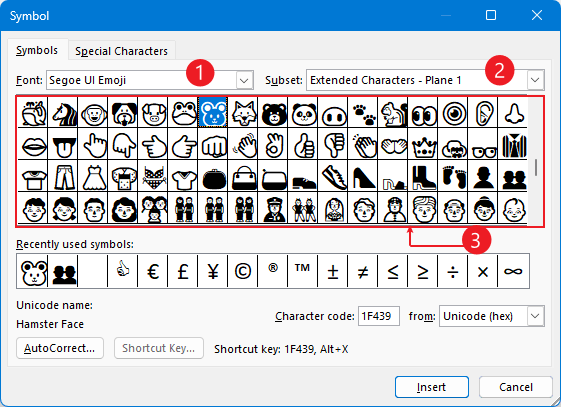
Stap 3: Klik op de knop Invoegen om het symbool in te voegen

Als u geen symbolen meer hoeft in te voegen, klikt u op Sluiten om het Symboolvenster te sluiten.
Emoji's toevoegen aan bericht via Alt-code (moet code-nummer onthouden)
Voor liefhebbers van toetsenbordsnelkoppelingen is de Alt-codemethode een geschenk uit de hemel. Dit houdt in dat specifieke nummercombinaties worden gebruikt terwijl de Alt-toets wordt ingedrukt om emoji's te genereren.
Bijvoorbeeld, Alt + 128513 kan een bepaalde emoji produceren. Zoek de locatie waar u de emoji wilt invoegen, houd de Alt-toets ingedrukt en druk 1 2 8 5 1 3 in op het numerieke toetsenbord.
Nu is de betreffende emoji ingevoegd.

Voor meer emoji's moet u deze codenummers onthouden. Hieronder heb ik een selectie van veelgebruikte emoji's samengesteld met hun bijbehorende Alt-codes. Voor een uitgebreide lijst van emoji's die toegankelijk zijn via Alt-codes, verwijzen we u naar deze pagina: Alt Codes: De Verborgen Emoji-schat van uw Toetsenbord
| Emoji | Beschrijving | Alt Codes |
| 👿 | Boze gezicht met hoorns | Alt + 128127 |
| 😀 | Grijnzend gezicht | Alt + 128512 |
| 😁 | Stralend gezicht met lachende ogen | Alt + 128513 |
| 😂 | Gezicht met tranen van vreugde | Alt + 128514 |
| 😃 | Grijnzend gezicht met grote ogen | Alt + 128515 |
| 😄 | Grijnzend gezicht met lachende ogen | Alt + 128516 |
| 😅 | Grijnzend gezicht met zweet | Alt + 128517 |
| 😆 | Grijnzend gezicht met dichtgeknepen ogen | Alt + 128518 |
| 😇 | Lachend gezicht met halo | Alt + 128519 |
| 😈 | Lachend gezicht met hoorns | Alt + 128520 |
| 😉 | Knipogend gezicht | Alt + 128521 |
| 😊 | Lachend gezicht met lachende ogen | Alt + 128522 |
| 😋 | Gezicht dat geniet van eten | Alt + 128523 |
| 😌 | Opgelucht gezicht | Alt + 128524 |
| 😍 | Lachend gezicht met hartjesogen | Alt + 128525 |
| 😎 | Lachend gezicht met zonnebril | Alt + 128526 |
Emoji's toevoegen door online afbeelding in te voegen
Naast de eerder genoemde methoden is er nog een manier om emoji's in de hoofdtekst van uw bericht te integreren, namelijk door online afbeeldingen in te sluiten. Deze aanpak is eenvoudig en biedt een breed scala aan emoji's om uit te kiezen.
Stap 1: Activeer Online Afbeeldingen venster
In het berichtvenster, zoek de plek waar u de emoji wilt invoegen, ga vervolgens naar het tabblad Invoegen, selecteer Afbeeldingen > Online Afbeeldingen.

Stap 2: Zoek de emoji die u wilt en voeg deze in
- Voer in de zoekbalk de trefwoorden in die het beste de afbeelding vertegenwoordigen die u zoekt en druk vervolgens op de Enter-toets.
- Blader door de resultaten om uw gewenste emoji(s) te vinden en selecteer.
- Klik op de knop Invoegen om deze aan uw bericht toe te voegen.

Resultaat:
De emoji-afbeelding wordt in de originele grootte ingevoegd; u moet deze indien nodig aanpassen.

Emoji's toevoegen aan bericht op Mac
Als u Mac Outlook gebruikt, hebt u geluk, omdat het integreren van emoji's in uw berichten een fluitje van een cent is. Laten we bekijken hoe u uw e-mails kunt verbeteren met een vleugje plezier.
Stap 1: Klik op de locatie waar u de emoji wilt invoegen in de e-mailtekst
Stap 2: Gebruik snelkoppelingen om het emojipaneel te tonen
Alles wat u hoeft te doen is de Command-toets indrukken, gevolgd door de Control- en Spatie-toetsen.
Command Control Spatie
Nadat u de snelkoppelingen hebt ingedrukt, verschijnt er een emojipaneel, waarin u kunt scrollen of zoeken naar de perfecte emoji om uw bericht aan te vullen.

Of u kunt op de knop Meer items weergeven klikken en een emoji selecteren uit het submenu. (Opmerking: In bepaalde versies is dit Emojipictogram mogelijk niet beschikbaar.)

Stap 3: Selecteer en voeg emoji in
Selecteer vervolgens gewoon een emoji en deze wordt automatisch ingevoegd.

- Klik op de knop Sluiten in het emojipaneel om het te sluiten als u geen emoji's meer hoeft in te voegen.
- U kunt snel uw gewenste emoji vinden door te zoeken met trefwoorden of door de groepen te wisselen.

Emoji's toevoegen aan bericht op Web
Als u de webversie van Outlook gebruikt, kunt u emoji's als volgt toevoegen:
Stap 1: Activeer Emojipaneel in de berichteditor
Klik op de knop Meer opties , en kies vervolgens Emoji.

Het emojipaneel wordt nu rechts van de e-mail weergegeven.

Stap 2: Selecteer en voeg emoji in
Scroll om de gewenste emoji te vinden en klik erop om deze op de cursorpositie in het bericht in te voegen.

Zoals u ziet, kunt u emoji's zoeken door trefwoorden in te voeren in de zoekbalk , waarna de gerelateerde emoji's hieronder worden weergegeven.

- Klik op de knop Sluiten in het emojipaneel om het te sluiten als u geen emoji's meer hoeft in te voegen.
- U kunt de groepen wisselen om snel de gewenste emoji te vinden.

Emoji's toevoegen aan bericht op Mobiele Telefoon
Op mobiel is het proces intuïtief. Of u nu Android of iOS gebruikt, uw toetsenbord heeft waarschijnlijk een speciale emoji-knop. Als u hierop tikt, verschijnt er een overvloed aan emoji's.
Neem iOS als voorbeeld.
Stap 1: Klik op Emojipictogram
Wanneer u typt in de hoofdtekst van het bericht, ziet u een emoji verschijnen op uw toetsenbord. Druk erop.

Stap 2: Zoek de gewenste emoji
Er verschijnen vervolgens verschillende emoji's op het toetsenbord. U kunt de emoji zoeken door trefwoorden in te voeren in de zoekbalk , maar u kunt ook de groepen wisselen om snel de gewenste emoji te vinden.

Stap 3: Klik om de emoji in te voegen

De bovenstaande handleiding beschrijft methoden om emoji's in Outlook-berichten in te voegen op verschillende apparaten. Ik vertrouw erop dat het u goed van pas zal komen. Voor verdere essentiële inzichten en technieken in Outlook om uw workflow te verbeteren, duik dan hierin.
Beste Office-productiviteitstools
Breaking News: Kutools for Outlook lanceert een gratis versie!
Ervaar de geheel nieuwe Kutools for Outlook met meer dan100 fantastische functies! Klik om nu te downloaden!
📧 E-mailautomatisering: Automatisch antwoorden (Beschikbaar voor POP en IMAP) / Schema E-mail verzenden / Automatisch CC/BCC per Regel bij Verzenden / Automatisch doorsturen (Geavanceerde regels) / Begroeting automatisch toevoegen / Meerdere ontvangers automatisch opsplitsen naar individuele E-mail...
📨 E-mailbeheer: E-mail terughalen / Scam-e-mails blokkeren op onderwerp en anderen / Duplicaat verwijderen / Geavanceerd Zoeken / Organiseer mappen...
📁 Bijlagen Pro: Batch opslaan / Batch loskoppelen / Batch comprimeren / Automatisch opslaan / Automatisch loskoppelen / Automatisch comprimeren...
🌟 Interface-magie: 😊Meer mooie en gave emoji's / Herinneren wanneer belangrijke e-mails binnenkomen / Outlook minimaliseren in plaats van afsluiten...
👍 Wonders met één klik: Antwoord Allen met Bijlagen / Anti-phishing e-mails / 🕘Tijdzone van de afzender weergeven...
👩🏼🤝👩🏻 Contacten & Agenda: Batch toevoegen van contacten vanuit geselecteerde E-mails / Contactgroep opsplitsen naar individuele groepen / Verjaardagsherinnering verwijderen...
Gebruik Kutools in je voorkeurt taal – ondersteunt Engels, Spaans, Duits, Frans, Chinees en meer dan40 andere talen!


🚀 Eén klik downloaden — Ontvang alle Office-invoegtoepassingen
Sterk aanbevolen: Kutools for Office (5-in-1)
Met één klik download je vijf installatiepakketten tegelijk — Kutools voor Excel, Outlook, Word, PowerPoint en Office Tab Pro. Klik om nu te downloaden!
- ✅ Eén-klik gemak: Download alle vijf de installaties in één actie.
- 🚀 Klaar voor elke Office-taak: Installeer de invoegtoepassingen die je nodig hebt, wanneer je ze nodig hebt.
- 🧰 Inclusief: Kutools voor Excel / Kutools for Outlook / Kutools voor Word / Office Tab Pro / Kutools voor PowerPoint
Inhoudsopgave
- Video: Emoji's invoegen in Outlook
- Emoji's toevoegen aan bericht in Windows 10 en Windows 11 met snelkoppelingen
- Emoji's toevoegen aan bericht in alle Windows-versies
- Door kopiëren en plakken
- Met Kutools met één klik (met meer emoji's, ondersteuning voor het toevoegen van nieuwe)
- Via de Symboolfunctie
- Via Alt-code (moet code-nummer onthouden)
- Door online afbeelding in te voegen
- Emoji's toevoegen aan bericht op Mac
- Emoji's toevoegen aan bericht op Web
- Emoji's toevoegen aan bericht op Mobiele Telefoon
- Beste Office-productiviteitstools
- Reacties

